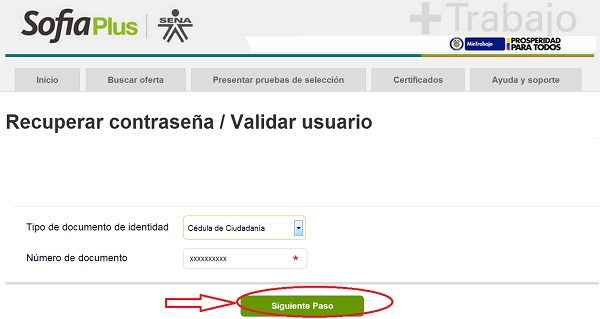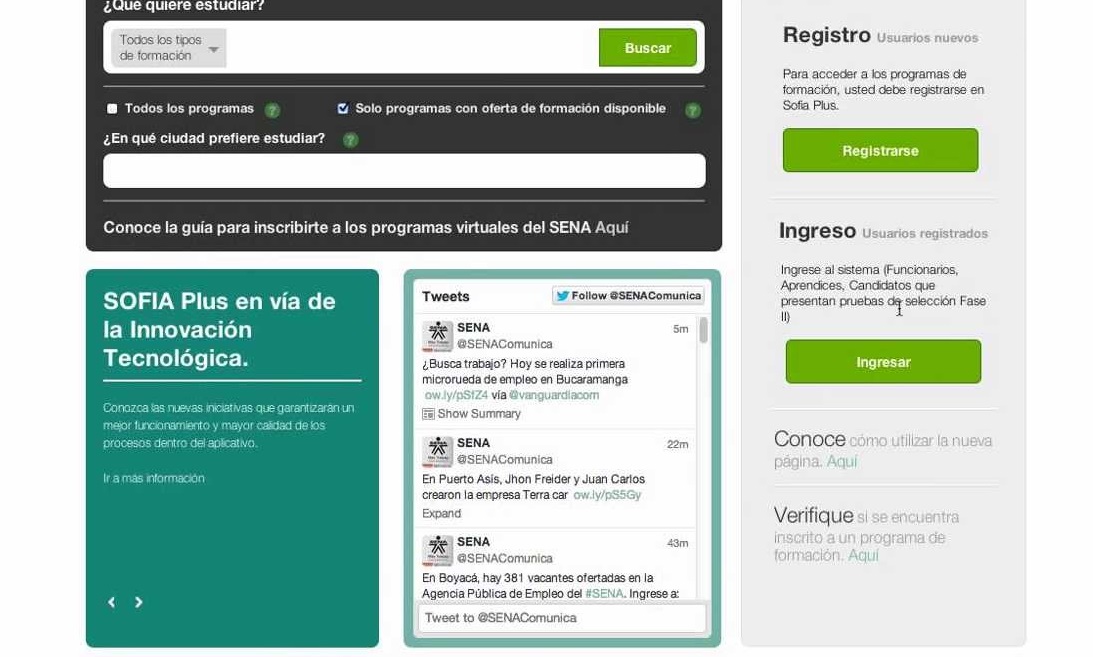Als je een Colombiaanse student bent en deel uitmaakt van de Sena, is het belangrijk dat je naar behoren bent geregistreerd op het online platform, waarmee je verschillende procedures kunt uitvoeren. In dit korte artikel gaan we je laten zien het Sofia Plus-wachtwoord herstellen of resetten, vormen en methoden beschikbaar.

Alles wat u nodig hebt om het Sofia Plus-wachtwoord te herstellen of opnieuw in te stellen
Zoals we in de vorige inleiding vermeldden, moeten alle Colombiaanse studenten die zich academisch hebben voorbereid aan de Sena of die deel willen uitmaken van de toonaangevende portal voor educatieve aanbiedingen in Colombia, er rekening mee houden dat ze hiervoor een gebruikersnaam en wachtwoord nodig hebben om toegang te krijgen tot het online portaal en ze krijgen het wanneer ze zich registreren bij de Sena Sofia plus.
Omdat het een online portaal is dat werkt met een gebruikersnaam en wachtwoord om toegang te krijgen, en dat tegelijkertijd een groot aantal mensen bedient, kan het gebruikelijk zijn dat sommigen hun wachtwoord verliezen, vergeten of blokkeren en zich afvragen hoe ze het opnieuw kunnen instellen? sofi plus?.
Soms wordt het opnieuw instellen van het Sofia Plus-wachtwoord voor sommigen een vervelende taak en voor anderen iets eenvoudigs. In ieder geval zullen we u vanaf hier de informatie laten zien die u moet weten, de formulieren, methoden en opties die hetzelfde platform ons in staat stelt om ons wachtwoord weer te laten werken.
Gegevens waarmee het wachtwoord van het Sena Sofia Plus-systeem kan worden hersteld
Zodra de gebruiker is geregistreerd in het systeem en wil invoeren, zal hij hem vragen om het type document en het nummer ervan in te voeren, en natuurlijk het wachtwoord dat hij heeft gegenereerd bij het registreren in het systeem. Door deze drie basisinformatie te hebben, zou elke student geen probleem moeten hebben om toegang te krijgen tot de Sena Sofía online portal, maar dit zal niet het geval zijn als het wachtwoord is verloren of de e-mail is vergeten.
Voor deze gevallen biedt Sena de mogelijkheid om het Sofia Plus-wachtwoord opnieuw in te stellen en kunt u tegelijkertijd het e-mailadres ervoor herstellen.
Aan de andere kant stelt dit online portaal elke gebruiker ook in staat om de systeemgegevens bij te werken voor het geval ze een wijziging in basisinformatie moeten vastleggen.
Hoe het wachtwoord op Sena Sofia Plus opnieuw in te stellen?
In dit geval zullen we eerst het proces beschrijven om het Sofia Plus-wachtwoord opnieuw in te stellen, we moeten er rekening mee houden dat het zonder dit niet mogelijk zal zijn om toegang te krijgen tot het Sena online portaal, en zonder dit zal een student niet in staat zijn om zijn activiteiten en procedures belangrijkste.
Of het nu is omdat je het bent vergeten, kwijt bent of gewoon geblokkeerd is, met hetzelfde portaal kun je het herstellen, ongeacht de reden waarom je opnieuw een wachtwoord wilt krijgen en normaal toegang wilt krijgen tot je account.
Tegelijkertijd moet er rekening mee worden gehouden dat u voor deze procedure uw identiteitsbewijs bij de hand moet hebben, evenals het e-mailadres waarmee u zich hebt geregistreerd. Als u ook de account-e-mail bent vergeten of verloren, zullen we later in detail de stappen voor die procedure laten zien.
De uit te voeren stappen om het Sofia Plus-wachtwoord te kunnen wijzigen of resetten
- Eerst moet u toegang krijgen tot de Sofia Plus-portal
- Eenmaal binnen moet je op de knop klikken met de tekst "wachtwoord vergeten" die je net onder de knop Enter kunt vinden.
- Nu moet u het type document selecteren en vervolgens moet u het nummer van uw identiteitsbewijs schrijven en tenslotte moet u op de optie drukken om het wachtwoord opnieuw in te stellen.
- Nadat u op wachtwoord opnieuw instellen hebt geklikt, wordt een bericht weergegeven waarin u wordt geïnformeerd over de succesvolle bevestiging van de wijzigingen, maar u moet de e-mailinbox controleren en de daar weergegeven instructies volgen om een nieuw wachtwoord aan te maken.
- Nu moet u uw e-mail openen en zou u een e-mail in uw inbox moeten hebben ontvangen met de stappen die u moet volgen om door te gaan met het proces en uw Sofia Plus-wachtwoord te wijzigen.
- Om dit te doen, moet u op de link klikken die u vindt in de e-mail die u hebt ontvangen.
- Het zal u naar een venster sturen waarin u uw nieuwe wachtwoord moet schrijven.
- Typ het vervolgens opnieuw en zorg ervoor dat ze hetzelfde zijn om te bevestigen.
- Om af te sluiten hoef je alleen maar op wachtwoord wijzigen te klikken en dat is alles.
Na het uitvoeren van de stappen die we hebben beschreven, zou u al toegang moeten hebben tot de Sofia Plus online portal met het nieuwe wachtwoord dat u hebt aangemaakt.
Of u zich nu inschrijft voor een van de Sena-cursussen of een procedure uitvoert, u kunt uw Sofia Plus-account gewoon blijven gebruiken en zonder enig ongemak. In het geval dat het wachtwoord is vergeten of verloren, moeten de hierboven beschreven stappen alleen opnieuw worden uitgevoerd om een nieuw wachtwoord aan te maken.Dit systeem kent geen limiet aan hoe vaak een gebruiker zijn toegangscode terugkrijgt.
Hoe kan e-mail worden hersteld?
Zoals we al eerder hebben vermeld, hebben iedereen die hun e-mail die ze gebruiken om toegang te krijgen tot de Sofia Plus online portal, verloren of vergeten zijn, ook de mogelijkheid om deze via hetzelfde platform te herstellen. De stappen voor dit proces zijn als volgt:
- Ga eerst naar het Sofia Plus-portaal.
- Eenmaal op het platform moet u op de knop klikken met de tekst "wachtwoord vergeten".
- Kies vervolgens het type document.
- Nu moet u uw identiteitsbewijsnummer schrijven.
- Klik vervolgens op wachtwoord opnieuw instellen.
Door dit te doen, zal het systeem een bericht weergeven dat ons vertelt dat de wijziging succesvol is doorgevoerd. Maar in dit geval zijn we geïnteresseerd in een vak met de tekst "Geen toegang meer tot uw e-mail?" om door te gaan naar e-mailherstel via de volgende stappen:
- Door te klikken op de optie Heb je geen toegang meer tot je e-mail? U moet een reeks gegevens invullen.
- Selecteer uw geboortedatum.
- Vermeld dan de datum van afgifte van uw identiteitsbewijs.
- Voeg nu een nieuw e-mailadres toe.
- Typ vervolgens het e-mailadres opnieuw en zorg ervoor dat het hetzelfde is als het vorige.
- Om te voltooien, moet u op Nieuwe e-mail registreren klikken en dat is alles.
Nadat u elk van deze stappen heeft uitgevoerd, kunt u uw Sofia Plus-account opnieuw invoeren en uw account zoals gewoonlijk blijven gebruiken.
Systeemgegevens bijwerken
Voor dit laatste punt gaan we het proces uitleggen om de gegevens bij te werken die de gebruiker heeft geregistreerd in het Sena-systeem. In dit geval doet de reden die u heeft of de gegevens die u moet bijwerken er niet toe. Om dit te doen, moet u elk van de instructies volgen die we u hieronder laten zien:
- Begin met toegang tot het platform.
- Hierin moet je de leerlingrol selecteren en vervolgens op inschrijven klikken.
- Klik daarna op persoonsregistratie en klik op basisgegevens.
- Zodra dit is gebeurd, moet het wachtwoord om veiligheidsredenen worden ingevoerd, klik na het typen op valideren.
- Voor de laatste stap moet het volledige formulier worden ingevuld, de persoonlijke gegevens worden toegevoegd en aan het einde hoeft u alleen maar op Voltooien te klikken.
Net als bij deze eenvoudige en gemakkelijke manieren, is het voor u mogelijk om het Sofia Plus-wachtwoord opnieuw in te stellen, het e-mailadres te herstellen dat u aan uw account had gekoppeld en bovendien kunt u uw persoonlijke gegevens bijwerken voor het geval u het, je hoeft er alleen maar voor te zorgen dat je de stappen naar de letter volgt, zodat je in dat geval geen problemen hebt met je Sena Sofia Plus-account en je activiteiten kunt uitvoeren.
Als dit artikel je heeft geholpen, nodigen we je uit om veel meer vergelijkbare inhoud te leren. Ga hiervoor naar onze startpagina of ga direct naar een van de volgende artikelen:
Leer hier alles over 0800 personeelstelefoon en hun klantenservice.
We laten je alles zien over AT&T-klantenservice: mail, telefoon en chat.